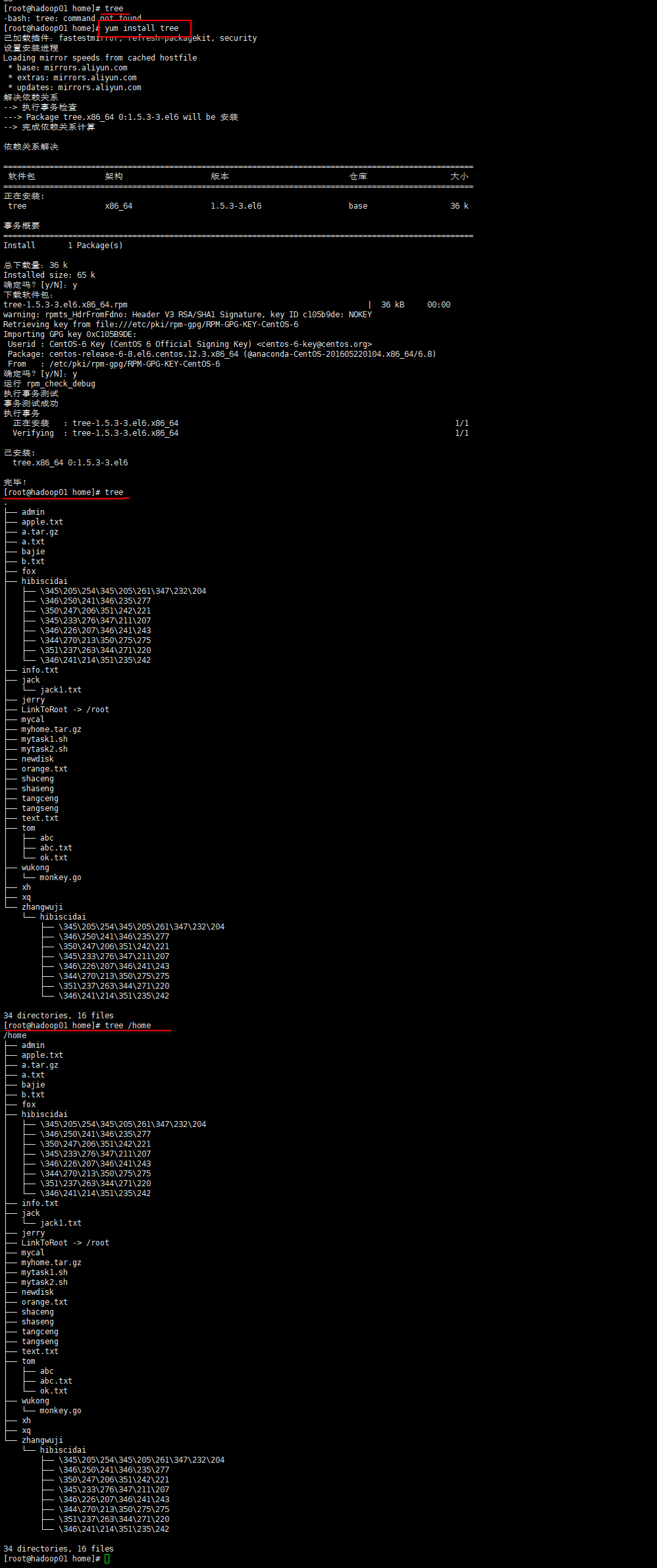Linux实操-Linux磁盘分区、挂载
[TOC]
Linux实操-Linux磁盘分区、挂载
分区的基础知识
分区的模式
mbr分区
- 最多支持四个主分区
- 系统只能安装在主分区
- 扩展分区要占一个主分区
- MBR最大只支持2TB,但拥有最好的兼容性
gtp分区
- 支持无限多个主分区(但操作系统可能限制,比如 windows下最多128个分区)
- 最大支持18EB的大容量(1EB=1024 PB,1PB=1024 TB )
- windows7 64位以后支持gtp
windows下的磁盘分区
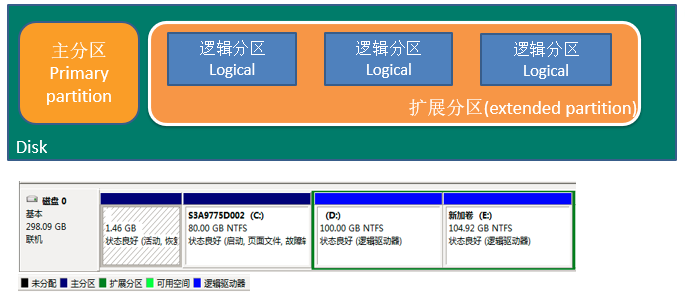
Linux分区
原理介绍
Linux来说无论有几个分区,分给哪一目录使用,它归根结底就只有一个根目录,一个独立且唯一的文件结构 , Linux中每个分区都是用来组成整个文件系统的一部分。
Linux采用了一种叫“载入”的处理方法,它的整个文件系统中包含了一整套的文件和目录,且将一个分区和一个目录联系起来。这时要载入的一个分区将使它的存储空间在一个目录下获得。
示意图
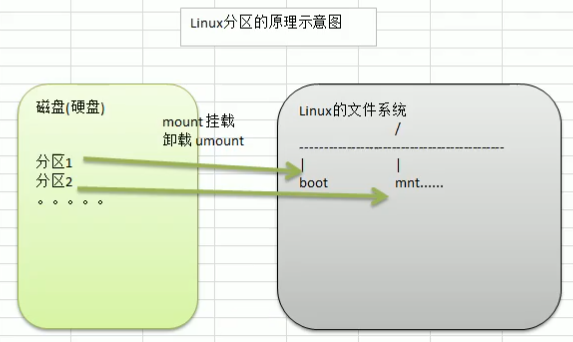
硬盘说明
Linux硬盘分IDE硬盘和SCSI硬盘,目前基本上是SCSI硬盘
对于IDE硬盘,驱动器标识符为
hdx~,其中hd表明分区所在设备的类型,这里是指IDE硬盘了。x为盘号(a为基本盘,b为基本从属盘,c为辅助主盘,d为辅助从属盘),~代表分区,前四个分区用数字1到4表示,它们是主分区或扩展分区,从5开始就是逻辑分区。例,hda3表示为第一个IDE硬盘上的第三个主分区或扩展分区,hdb2表示为第二个IDE硬盘上的第二个主分区或扩展分区。对于SCSI硬盘则标识为
sdx~,SCSI硬盘是用sd来表示分区所在设备的类型的,其余则和IDE硬盘的表示方法一样。sdb1 [表示第2块scsi 硬盘的第1个分区]
查看分区挂载情况
1 | lsblk -f |
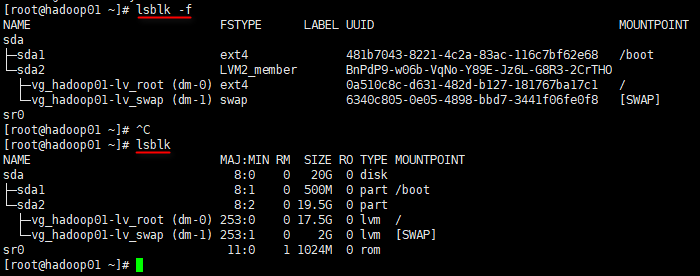
挂载的经典案例
Linux挂载分区会把挂载的分区原来的文件隐藏,所以尽量新建目录挂载,否则造成系统崩溃
下面我们以增加一块硬盘2G为例来熟悉下磁盘的相关指令和深入理解磁盘分区、挂载、卸载的概念。
- 新增一个硬盘挂载到
/home/newdisk目录下
1 虚拟机添加硬盘
在【虚拟机】菜单中,选择【设置】,然后设备列表里添加硬盘,然后一路【下一步】,中间只有选择磁盘大小的地方需要修改,至到完成。然后重启系统(才能识别)!

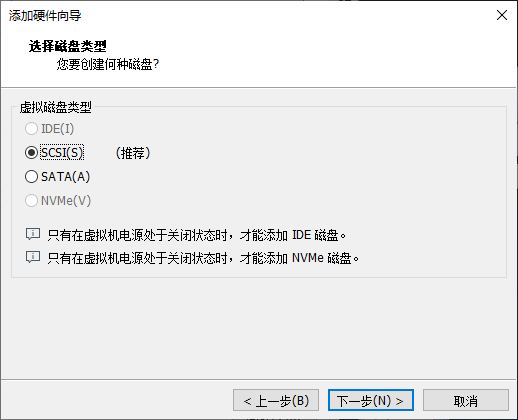
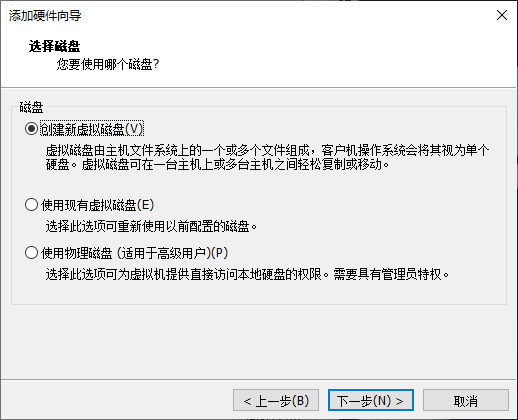
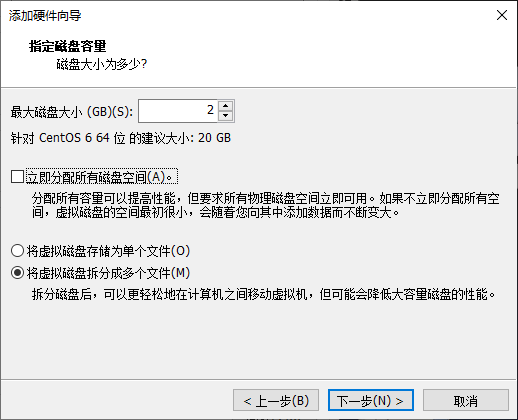
没有发现sdb-sdb1磁盘,需要重启。
2 分区
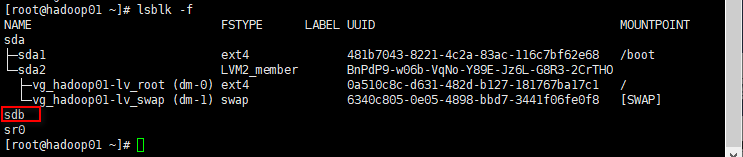
分区命令 fdisk /dev/sdb
开始对/sdb分区
m显示命令列表p显示磁盘分区 同 fdisk –ln新增分区d删除分区w写入并退出
说明: 开始分区后输入n,新增分区,然后选择p ,分区类型为主分区。两次回车默认剩余全部空间。最后输入w写入分区并退出,若不保存退出输入q。
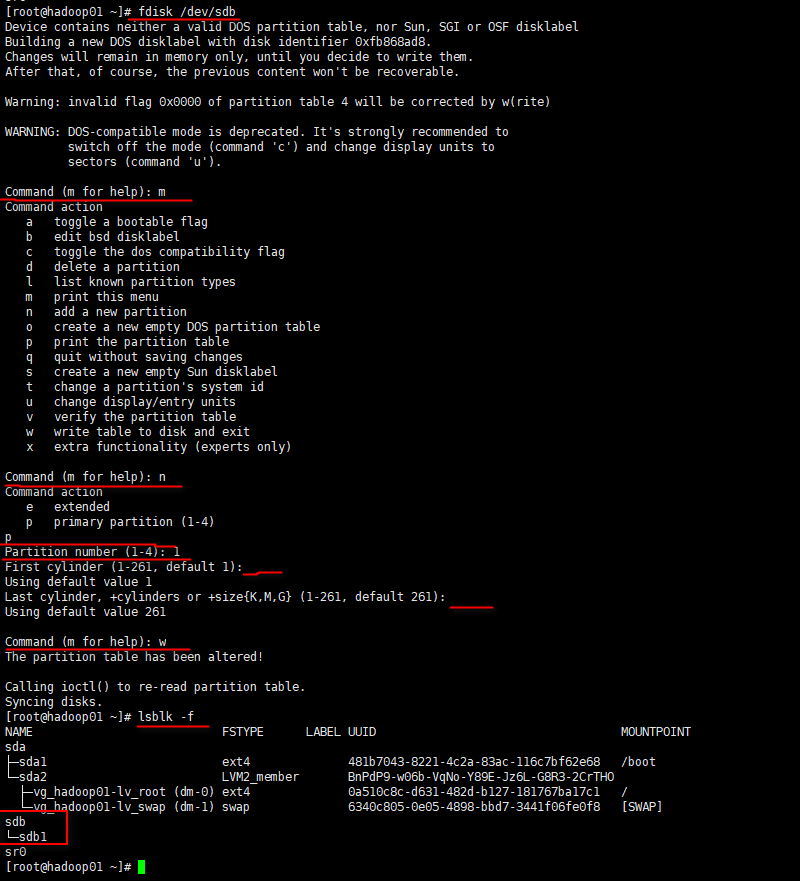
3 格式化
分区命令mkfs -t ext4 /dev/sdb1
其中ext4是分区类型
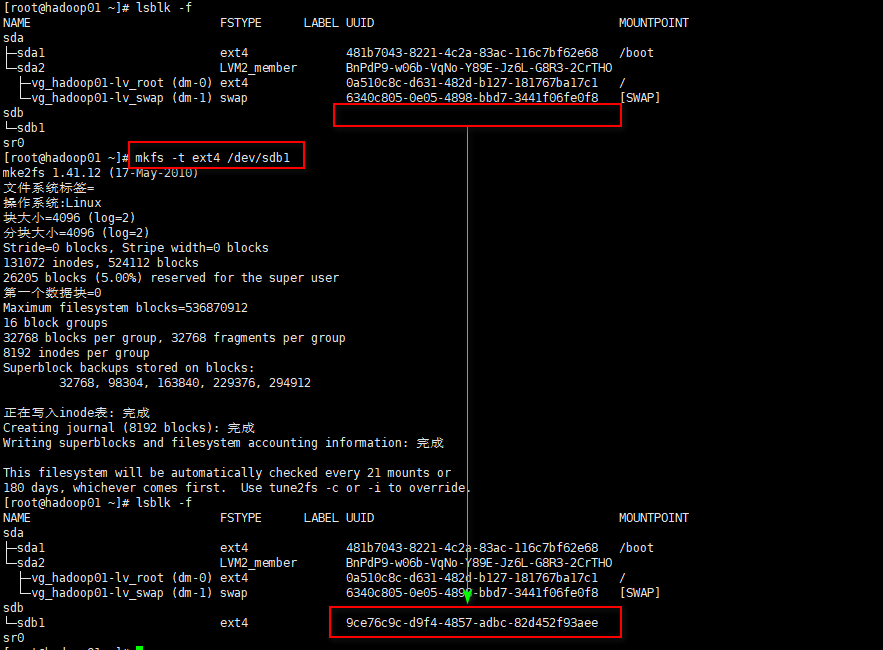
4 挂载
创建目录
1 | mkdir /home/newdisk |
进入目录发先为空
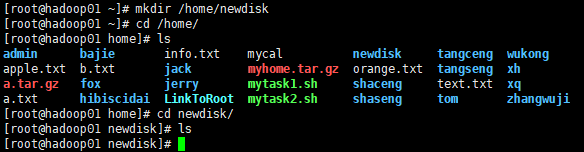
挂载关系
将一个分区与一个目录联系起来
mount 设备名称 挂载目录
例如:
1 | mount /dev/sdb1 /home/newdisk |
umount 设备名称/挂载目录
例如:
1 | umount /dev/sdb1 |
- 执行
1 | mount /dev/sdb1 /home/newdisk |
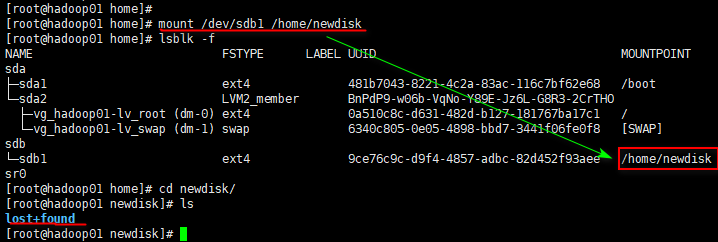
当重启机器时候,会发现挂载关系失败。
设置可以自动挂载
重启系统后,仍然可以挂载到分区。
通过修改/etc/fstab实现挂载 ,添加完成后,执行mount –a即刻生效。
1 | vim /etc/fstab |
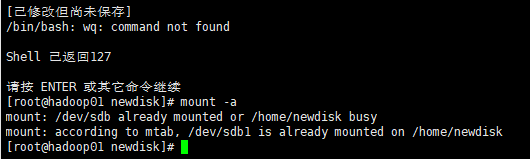
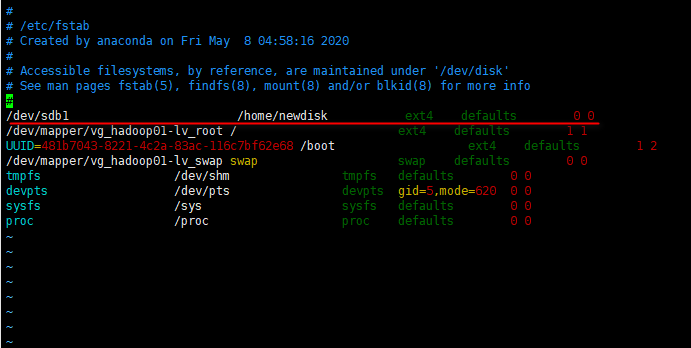
磁盘情况查询
查询系统整体磁盘使用情况
基本语法
df -hdf -l
应用实例
查询系统整体磁盘使用情况
1 | df -lh |
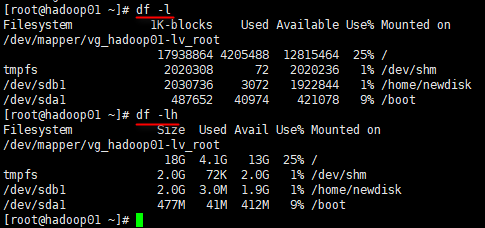
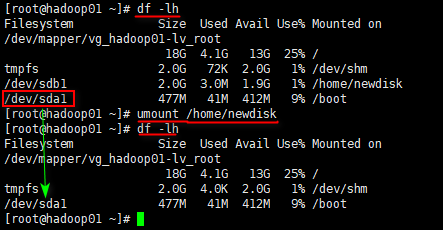
查询指定目录的磁盘占用情况
基本语法
du -h /目录
查询指定目录的磁盘占用情况,默认为当前目录
s指定目录占用大小汇总h带计量单位a含文件-max-depth=1子目录深度c列出明细的同时,增加汇总值
应用实例
查询 /usr 目录的磁盘占用情况,深度为1
1 | du -ach --max-depth=1 /usr |
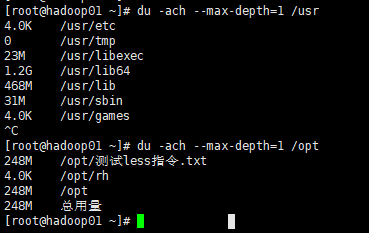
磁盘情况-工作实用指令
- 统计
/home文件夹下文件的个数
1 | ls –l /home/ | grep “^-” | wc -l |
- 统计
/home文件夹下目录的个数
1 | ls –l /home/ | grep “^d” | wc -l |
- 统计
/home文件夹下文件的个数,包括子文件夹里的
1 | ls –lR /home/ | grep “^-” | wc -l |
- 统计
/home文件夹下目录的个数,包括子文件夹里的
1 | ls –lR /home/ | grep “^d” | wc -l |
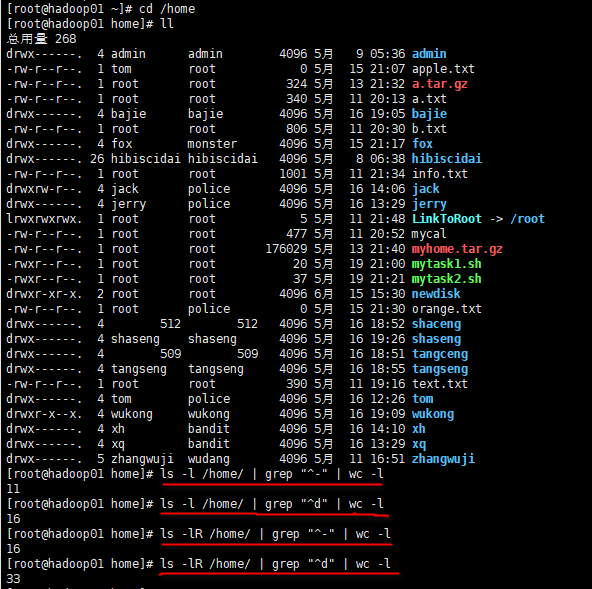
- 以树状显示
/home目录结构 [没有tree指令咋办, 使用yum 来安装]
1 | yum install tree |